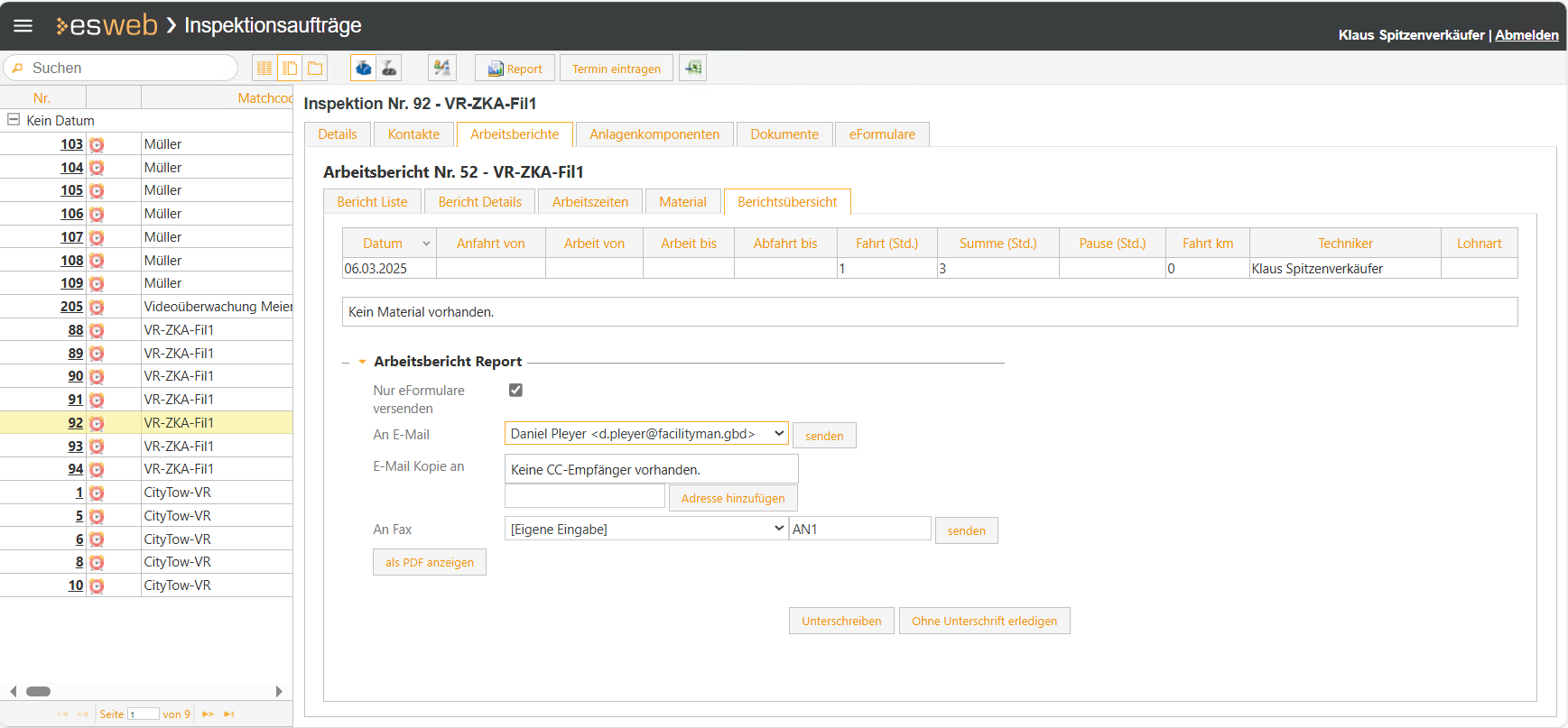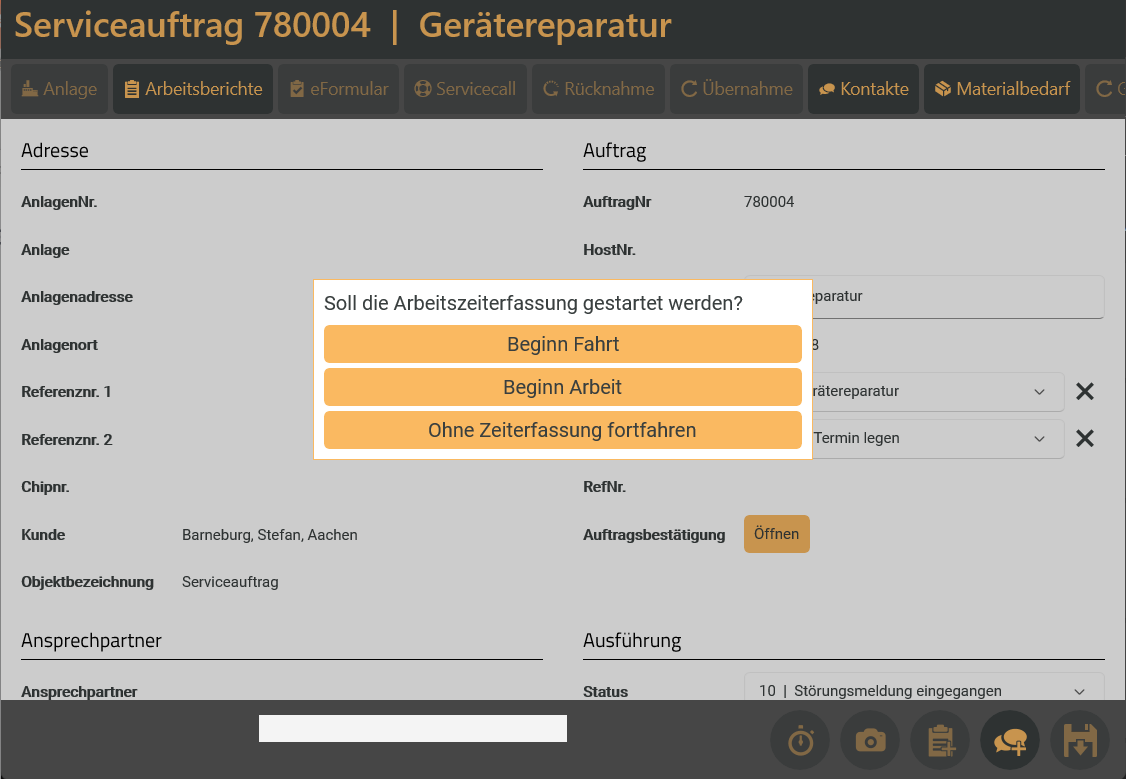Änderungen / Neuerungen in den einzelnen esweb Programmversionen werden hier kurz beschrieben.
Weitere Details finden Sie in der Was-Ist-Neu-Rubrik im es2000 Helpdesk.
Anleitungen zum Ausführen von Updates finden Sie hier:
esweb Änderungen / Neuerungen
Version 3.1.15.1
Aktuelle Version
Berechtigung Tokenverwaltung
Die Tokenverwaltung im esweb (Einstellungen | Tokenverwaltung) kann nun ohne spezielle Berechtigungen aufgerufen werden, zum Beispiel um ein Token für das neue Outlook-Add-In zu erstellen.
Die Berechtigung zum Aufrufen der Login Token für mobile Anwendungen (esweb | Mobile Center | Login-Token) wurde von Externe Programme | esweb | esweb - Tokenverwaltung in Externe Programme | esweb | esweb - Mobile Center - Login-Token umbenannt.
Version 3.0.34.0
Version 3.00
Mobile Ansicht
Nach dem esweb Update auf die Version 3.xx wird die Mobile Ansicht im esweb deaktiviert. Die Mobile Ansicht ist nur verfügbar, wenn in den esweb Einstellungen unter Einstellungen | Allgemein | Parameter - Bereich Allgemein die Option Mobile Ansicht aktivieren (deprecated) gesetzt worden ist.
Anstatt der mobilen Ansicht wird die Nutzung der esmobile-App empfohlen, da in der Mobilen Ansicht aufgrund der geringen Darstellungsgröße nicht der komplette Funktionsumfang des esweb zur Verfügung steht. Eine Weiterentwicklung der mobilen Ansicht ist nicht vorgesehen.
Anzeige inaktives Personal
Mit der neuen Berechtigung Office | Personal | Personal - Inaktiv kann sich ein Mitarbeiter inaktives Personal im esweb anzeigen lassen. Außerhalb der Beschäftigungszeiten (Siehe Office | Personal | Details I - Bereich 'Beschäftigungsdaten' -> Beschäftigungszeitraum Beginn / Ende) ist der Mitarbeiter inaktiv.
Barcodelösung bei Seriennummernverwaltung ohne Lagerverwaltung
Wird im eserp unter Einstellungen | Artikel | Artikelverwaltung | Einstellungen | Seriennummernverwaltung auf ohne Lagerbuchung gesetzt ist, verhält sich die Barcodelösung (esBarcode / Barcodescanner) wie folgt:
-
Die Eingabemöglichkeit für Seriennummern wird ausgeblendet. Bei Lieferscheinen und Rückscheinen ist eine Serienummerneingabe möglich.
-
Der Punkt Wareneingang - Seriennummern ist weiterhin sichtbar, damit auch hier eine Erfassung möglich ist.
-
Bei den Punkten Warenausgang Lieferschein und Rückschein ist es erforderlich eine Lieferscheinposition mit Seriennummernverwaltung auszuwählen, um Seriennummern zu erfassen
-
Nach Auswahl einer Lieferscheinpositionen und ggf. erfolgter Lieferantenauswahl (falls der Artikel mehr als einen Lieferanten hat), können entsprechenden der Anzahl in der Position Seriennummern erfasst werden. Falls sich die Seriennummer für den Artikel und Lieferanten bereits in der Datenbank befindet, ist ein Hinzufügen nur unter folgenden Bedingungen möglich:
Lieferschein
-
Die Seriennummer hat den Status Lager (LagerCloud).
Rückschein
-
Die Seriennummer hat den Status Auftrag, Kunde oder Anlage und bei Auftrag oder Kunde stimmt die StatusNr mit der jeweiligen Nummer aus dem Lieferschein überein.
-
Anmeldung über Microsoft Entra ID /AAD
Es sind jetzt Anmeldemöglichkeiten im eserp und esweb über die Microsoft Entra ID (vormals Azure Active Directory (AAD)) verfügbar
Aufträge - Nicht benötigte Register ausblenden
In den Auftragsmenüpunkten sind die Register Offline Berichte und Offline Daten entfernt worden.
Bei den Projektaufträgen wird das Register Gewerke nur angezeigt, wenn im eserp unter Einstellungen | Projekt | Projektverwaltung | Einstellungen | Auftrag die Option Mit Gewerken aktiviert worden ist. Bei den anderen Auftragsarten wird das Register Gewerke nicht mehr angezeigt.
In den Allgemeinen esweb Einstellungen unter Einstellungen | Allgemein | Service sind für die einzelnen Auftragsarten Optionen zum Deaktivieren der folgenden Register verfügbar:
-
Anlagenkomponenten (Service- und Inspektionsaufträge, Anlagen)
-
Arbeitsberichte(Service-, Inspektions- und Projektaufträge)
-
eFormulare (Service-, Inspektions- und Projektaufträge, Anlagen)
Versenden von eFormularen mit Arbeitsberichten
Im esweb ist es nun möglich in den Aufträgen über die Arbeitsberichte (Unterregister Berichtsübersicht) nun eFormulare mit dem Arbeitsbericht, nur den Arbeitsbericht oder nur die eFormulare zu versenden.
Über den Menüpunkt Arbeitsberichte | Wochenbericht ist kein Versand von eFormularen möglich.
Eigene Anlagen
Die esweb Einstellung Nur Anlagen anzeigen zu denen es einen offenen Auftrag gibt (Einstellungen | Allgemein | Service) wurde ins eserp verschoben. Die Einstellung ist jetzt unter Einstellungen | Service | Objektverwaltung | Einstellungen als Eigene Anlagen sehen inkl. Aufträge verfügbar. Die Einstellungen wird sich auf das esweb, esmobile und eserp aus.
Alle Filter auf eigene Anlagen beziehen sich auf Anlagen, die dem Benutzer direkt zugeordnet sind oder bei denen er einem Auftrag zugeordnet ist.
Zentrale esmobile Einstellungen
Folgende Einstellungen für das esmobile können zentral im esweb unter Mobile Center | Einstellungen vorgenommen
Auto-Sync Deaktivierung unterbinden
Ist die Option Auto-Sync immer aktiv aktiviert, können einzelne Techniker die automatische Synchronisation auf Ihren Geräten in der esmobile App nicht mehr deaktivieren. Es wird dann bei jedem Speichern automatisch versucht, die Daten mit der zentralen Datenbank zu synchronisieren.
Siehe auch AutoSync
Vorschlag Arbeitszeiterfassung
Ist im esweb unter Mobile Center | Einstellungen - Bereich 'Auftrag' die Option Arbeitszeiterfassung beim Öffnen von Aufträgen vorschlagen aktiviert, wird beim Öffnen eines Auftrags im esmobile ein Dialog geöffnet mit der Abfrage Soll die Arbeitszeiterfassung gestartet werden? mit den Optionen für Beginn Arbeitszeit, Beginn Fahrtzeit und Ohne Zeiterfassung fortfahren.
Folgende weitere Bedingungen sind dafür erforderlich:
-
Es handelt sich um einen Serviceauftrag oder Inspektionsauftrag.
-
Der Auftrag ist mit einem Termin = heute belegt.
-
Es ist nicht bereits eine anderer Zeiterfassung aktiv.
-
Der Auftragsstatus ist kleiner Technisch erledigt.
Beim Abschließen von Arbeitsberichten wird dann ebenfalls darauf hingewiesen, dass noch eine Schnellzeiterfassung gestartet ist, oder noch keine Arbeitszeit angelegt wurde.
Arbeitsberichte ohne Auftragsbezug
Arbeitsberichte können jetzt ohne Auftragsbezug erstellt und nachträglich fehlerfrei einem Auftrag und Gewerk zugeordnet werden. Eine Warnung erscheint, wenn ein Auftrag und Gewerk hinterlegt sind und der Auftrag geändert oder gelöscht wird.
Mit der Einstellung Arbeitsberichte ohne Auftragsbezug der letzten Tage synchronisieren legen Sie fest, ob im esmobile Arbeitsberichte ohne Auftragsbezug möglich sind und wie viele Tage zurück diese synchronisiert werden sollen.
Ist in diesem Eingabefeld ein Wert größer 0 (Null) eingetragen, werden Arbeitsberichte ohne Auftragsbezug für einen festzulegenden Zeitraum mit dem Server abgeglichen.
Dazu ist es notwendig, dass der Arbeitsbericht eine Arbeitszeit des aktuellen Benutzers (Personalnummer) hat und das Montagedatum (MontageDat) innerhalb der letzten Tage liegt. Die Anzahl der Tage können Sie im Eingabefeld festlegen.
Ist im Eingabefeld eine 0 (Null) eingetragen, werden keine Arbeitsberichte ohne Auftragsbezug an den Server übertragen und es ist kein Anlegen von Arbeitsberichten ohne Auftragsbezug möglich.
Arbeitszeiten Takt
Mit der Einstellung Minutenintervall Arbeitszeiten legen Sie den Intervall fest, in dem die Minuten von Arbeitszeiten erfasst werden. Wird eine Uhrzeit (zum Beispiel in den Arbeitszeiten) ausgewählt, dann wird dieser Intervall / Takt verwendet.
Mögliche Werte sind
-
1
-
5
-
10
-
15
-
30
-
60
Beim Minutenintervall 1 ist eine Minutengenaue Erfassung / Abrechnung möglich. Beim Intervall 15 wird die Uhrzeit auf die nächsten 15 Minuten aufgerundet, zum Beispiel 15:07 Uhr -> 15:15 Uhr.